LINE@を導入していた方の中で、無料でLINE@のアカウントを運営している方もいらっしゃると思います。もちろん、無料のLINE@アカウントでも、とても便利な機能を使うことができます!
でも、唯一の弱点である、メッセージの配信上限である1000通やタイムライン投稿月に4回までと、制限に悩まれる方もいますよね?
ここで、決心を固め有料にしよう!と思ったけれど、「変更ってどうやってやるのかな?」「難しいのかな?」と思ってしまい躊躇してしまわないように、わかりやすく無料アカウントから有料アカウントに変更できる方法をご紹介します。
LINE@の無料アカウントから有料プランに変更するまでのステップ
PCで、LINE@の無料アカウントを有料プランに変更するまでのステップ
1:LINE@アカウントのLINE MANAGERの左のメニューバーの「契約者情報」をクリック
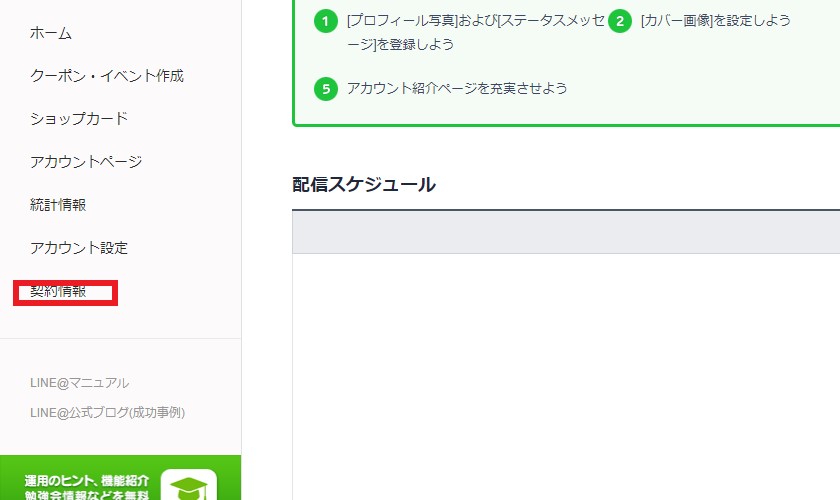
↓
2:クリック後、「登録情報」「利用プラン」「購入履歴」が表示されるので、「利用プラン」を選択します。
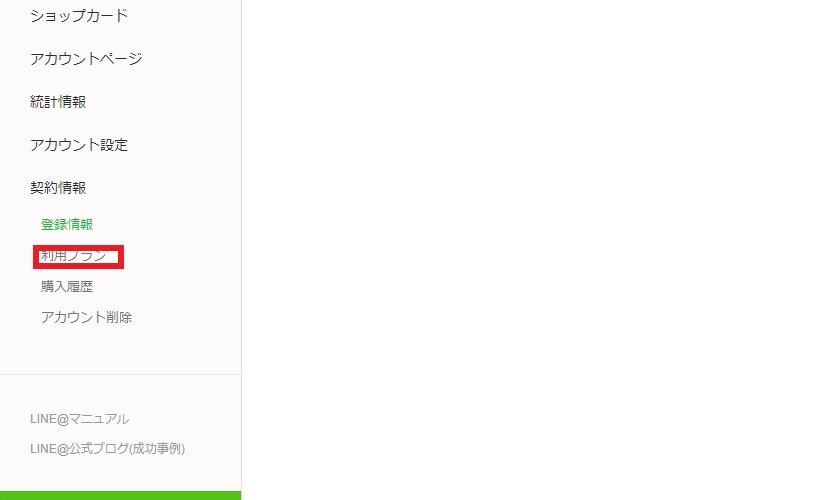
↓
3:使いたいLINE@アカウントプランを選択

↓
4:LINE@の有料プランの利用規約にチェック
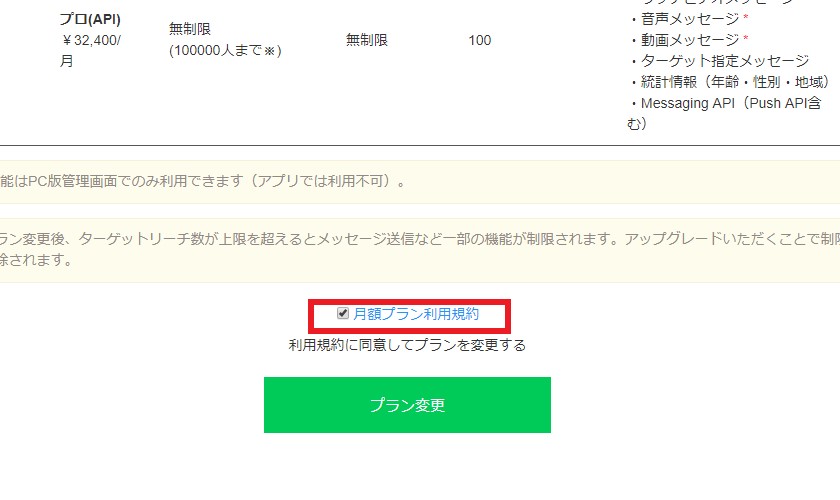
↓
5:プランの変更ボタンにクリック
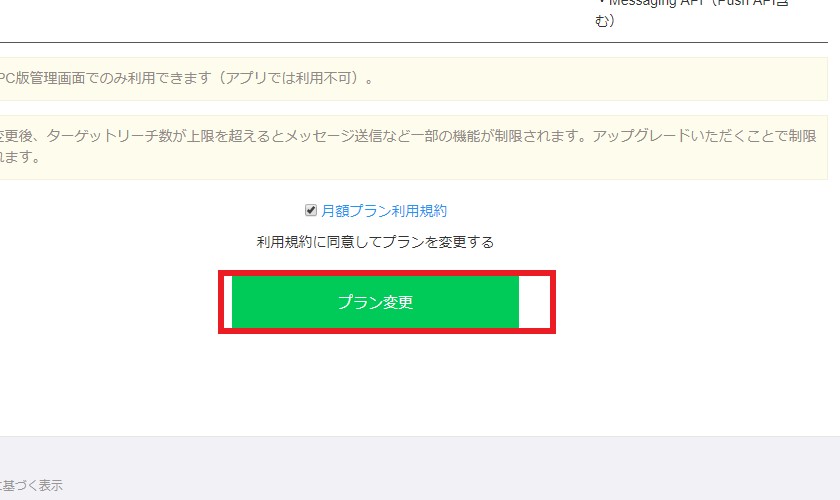
↓
完了
「有料に変更するのは、めんどくさい」と思っていた方、たったの5つのステップでLINE@の無料アカウントを有料に変更することができるのです!
iphoneでLINE@アカウントを有料に変更をする場合
1:Business store
https://business-store.line.me/
にアクセス
↓
2:LINE@アカウントを選択してタップ
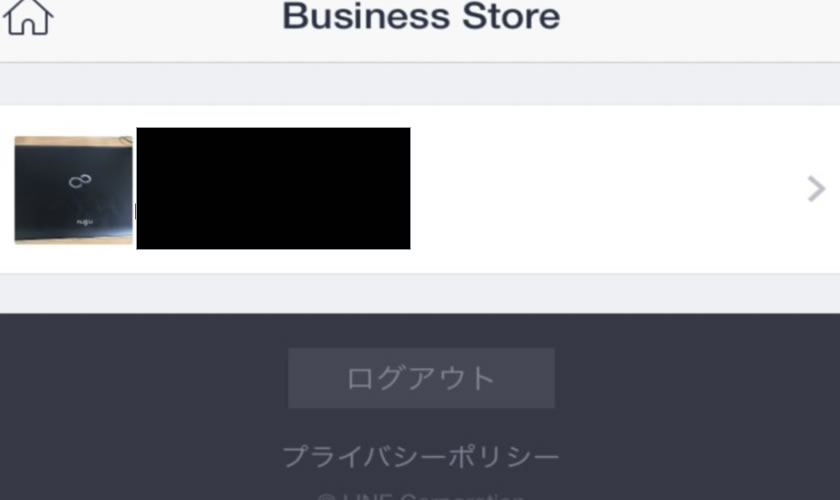
↓
3:月額プランをタップ
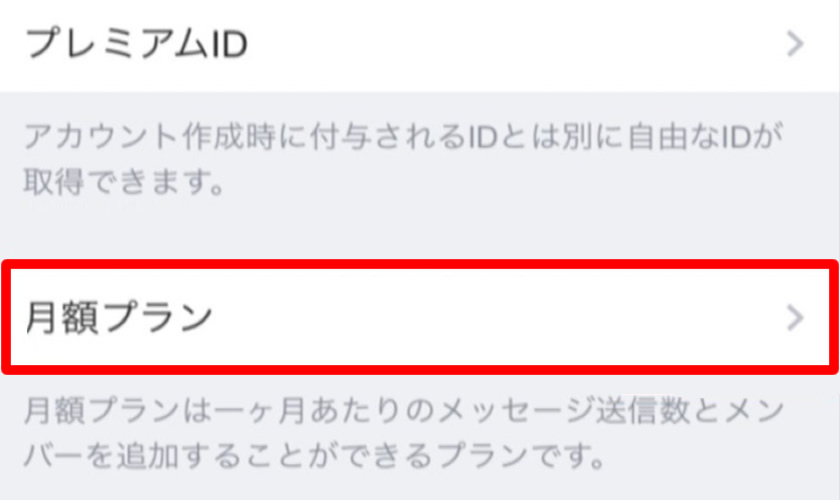
↓
4:変更するプランをタップ
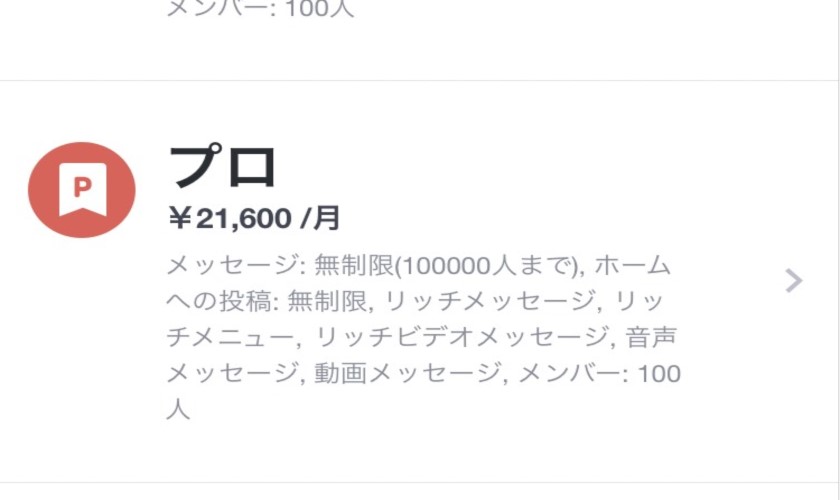
↓
5:利用規約に同意のボタンをタップ
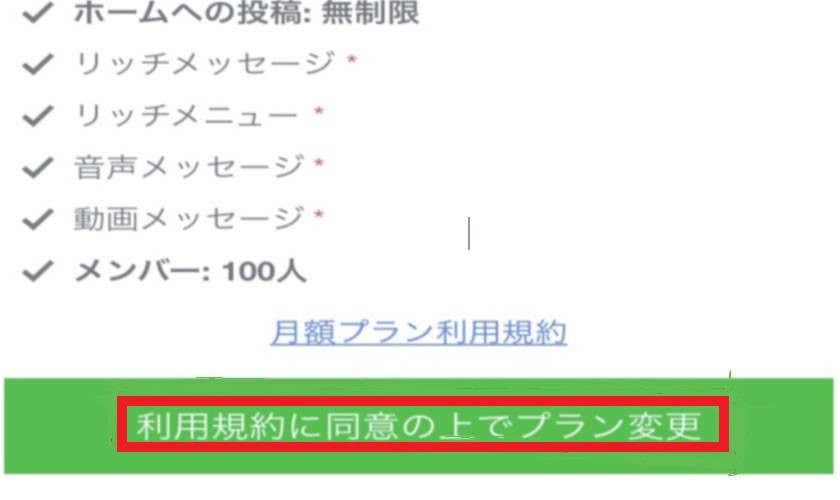
↓
6:プランを変更します、の選択画面のOKをタップ
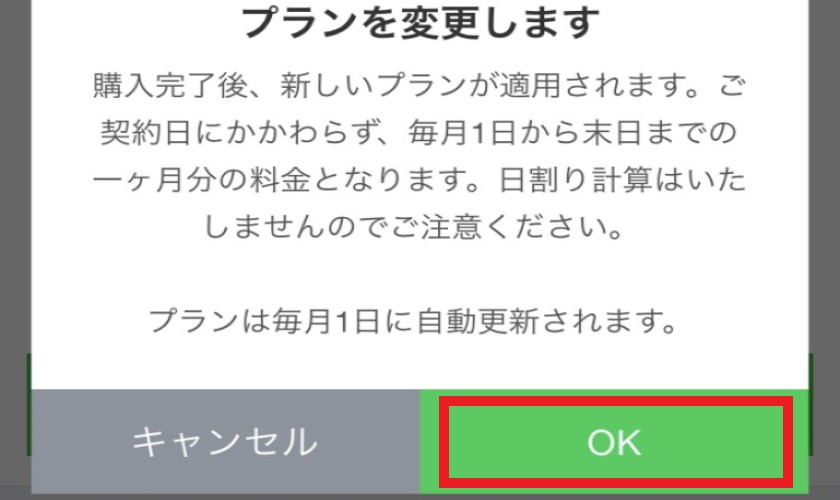
↓
完了
スマホ版でもこんなカンタンにLINE@の無料アカウントから有料アカウントに変更を行うことができます。
支払(決済)方法の紹介
LINE@アカウントのプランを有料に変更するためには、支払い方法を選択しなければなりません。
LINE@有料プランの具体的な支払方法は
- LINE Pay
- 請求書
- クレジットカード
の3つの支払(決済)方法から選択をすることができます。
*そのうち、請求書の選択するためには「認証済みアカウント」のみ選択を行うことができます。
有料プランの支払(決済)方法設定のやり方
PCから変更する方法
1:LINE@アカウントの選択
↓
2:LINE@Manager管理画面
↓
3:契約情報を選択
↓
4:登録情報を選択
↓
5:プレミアムIDの所にある「決済情報の確認」を選択
↓
6:決済方法変更を選択
↓
7:決済方法を選択
↓
8:情報入力をする
↓
完了
LINE@アプリ内で支払方法を変更する方法
1:LINE@アプリを起動
↓
2:下のメニューの管理ボタンをタップ
↓
3:Business storeをタップ
↓
4:決済方法変更をタップ
↓
5:自分が選択したい決済方法を選択
↓
6:情報を入力
↓
完了
iphoneを利用している方は、Bussiness storeには外部サイトからアクセスして操作してください。
LINE@の料金プランを変更する上での注意点
LINE@で有料プランに料金変更を行う時に何点か注意があります。
それは
- 月の途中に、有料プランに変更したとしても、日割り計算ではなく月額がかかります。
- 例えば、プロ→ベーシック等、有料プランのダウンはできません。
もし、ダウンしたい時は、フリープランにしか変更できません。 - 有料プランの2つのうち、ベーシック→プロ以上に変更した時には追加費用が掛かりません。
この3点に注意したうえで、LINE@の有料アカウントに切り替えてください。
さいごに
いかがでしたか?今回は、「LINE@のフリープランから有料プランへ変更する方法」「決済方法を設定する方法」をPCやスマホを使って紹介しました。
LINE@で高い有料プランに変更するほど、使える便利機能が増えていくので、ライバルに差をつける事ができます。
今回のこの記事を見た事をきっかけに、「LINE@は難しい」と思っていた人が「有料プランに変更しようと」決断してくれると非常にうれしく思います。
最後までお読みいただきありがとうございます。






